Windows 10の種類
Windows 10にはいくつかのエディションがあります。
個人利用向けの「Home」や、企業ユーザ向けの「Pro」、「Enterprise」といった一般的に普段使う機会の多いものや、組込み機器等特殊用途の「IoT」といったエディションがあります。
今回はこの「Windows 10 IoT」について調べたことをまとめます。
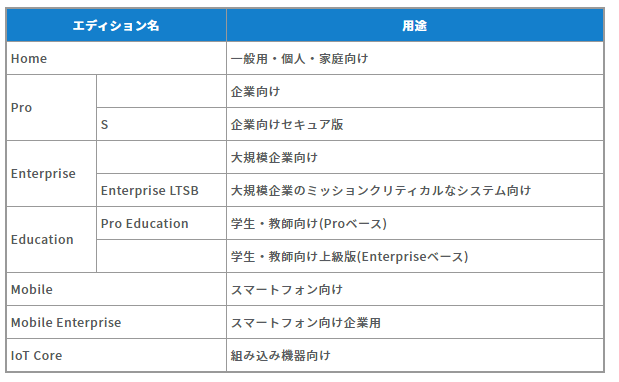
Windows 10の基礎の基礎、エディションの種類や比較など | パソコン工房 NEXMAG
Compare Windows 10 Editions: Pro vs. Enterprise – Microsoft
Windows 10 IoTについて
Windows 10 IoTは特定用途のOSです。これまでEmbeddedとして呼ばれていたもののに相当するものです。
Windows 10 IoTはPOS端末や工場の生産ラインで使用される端末に導入されるイメージがありますが、リモートワークに使用するケースもあります。
また、Windows 10 IoTの中でもさらに種類が分かれています。
- Windows 10 IoT Enterprise
- Windows 10 IoT Core
Windows 10 IoT Enterprise
Windows 10 IoT Enterpriseは企業利用を想定したものです。
用途としては特定用途機器に搭載したり、昨今のリモートワーク普及で利用可能な社外利用の端末(シンクライアント端末)として使われます。
通常のWindows 10 EnterpriseとIoT Enterpriseでは以下のような違いがあります。
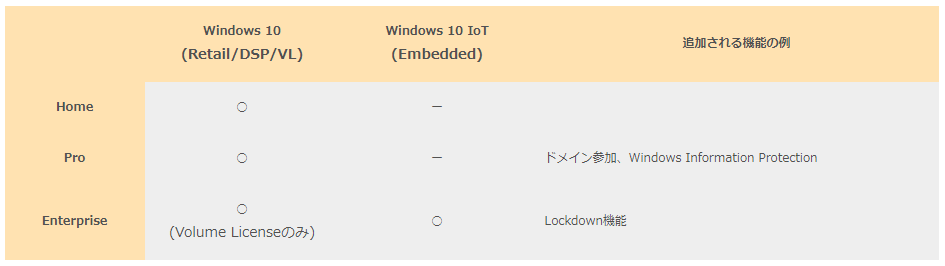
ロジテックのWindows 10 IoT Enterprise | Win10 IoTなら
上記の通り2つのOSは基本的には同じOS(バイナリ)であり、IoTでは特定用途のための機能制限(LockDown)が拡充されているものとなります。
同じOSであるため、IoT Enterpriseは、一部使用できないアプリ(EdgeやOffice等)の制限があるものの、通常のEnterpriseと同じようにADによる管理も可能です。
※リモートワークを例に考えた場合は、以下のような制限をかけることが可能です。
- 端末内に情報を記録させない
- 業務に不要なアプリケーションを起動させない(社内にVPN接続させるためのアプリケーションのみ起動可能等)
また、LTSCという更新プログラムで利用するケースも多くあります。
LTSCでは、Windows 10で行われる「機能更新」がなく、修正プログラムの提供のみとなるため、特定用途の端末においては、利用開始した環境でそのまま使い続けることが可能で、通常の端末にあるような機能更新に伴う端末評価が不要となるメリットがあります。
Windows 10 IoT Enterprise の概要 - Windows IoT | Microsoft Docs
Widnows 10 IoTのロックダウン機能
ロックダウン機能には以下のようなものが含まれています。
| 項番 | 機能名 | 概要 |
| 1 | AnimationDisabled | カスタムログオンのようこそ画面の 切り替え効果アニメーションを無効にします。 |
| 2 | BrandingNeutral | ようこそ画面に表示するUI要素を指定します。 |
| 3 | HideAutoLogonUI | 自動サインインが有効になっている場合、 ようこそ画面を非表示にします。 |
| 4 | NoLockScreen | ロック画面の機能と UI 要素を無効にします。 |
| 5 | UIVerbosityLevel | デバイスの起動、サインイン、 およびシャットダウン中の Windowsステータスメッセージを無効にします。 |
| 6 | Shell Lancher | カスタムログオンのようこそ画面の 切り替え効果アニメーションを無効にします。 ユーザーごとに異なるシェルを利用できるため、 ユーザーまたはユーザーグループごとに異なる シェルアプリケーションを起動することもできます。 |
| 7 | KeyboardFilterService | ショートカットキーを使用して、 不良なキーの押下やキーの組み合わせを抑制できます。 |
| 8 | Unified Write Filter |
統合書き込みフィルター機能(UWF)。 |
Windows IoT Core
Windows 10 IoT Coreはラズベリーパイのような小型のコンピュータにも搭載可能なOSで、Windows 10 IoT Enterpriseと比較して機能が制限されたものです。
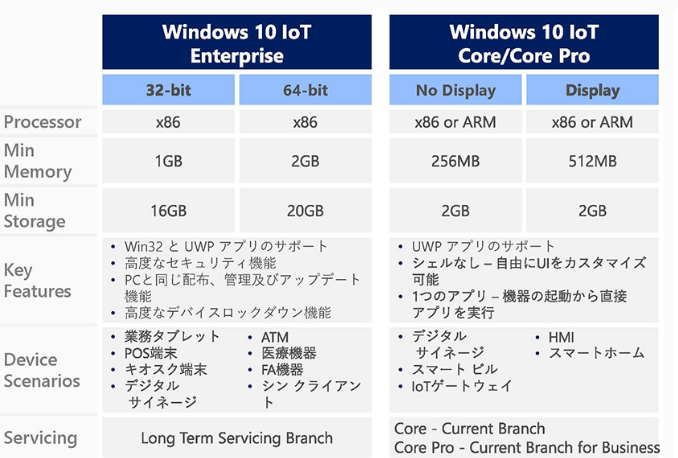
「Windows 10 IoT Core」の現状とラズパイ3へのインストール(1/3 ページ) - MONOist
また、IoT Coreは個人で無償利用が可能であり、ライセンスの認証がありません。
Windows IoT Core今後の展望
Microsoftは2021年に「Windows 10 IoT Core」と「Windows 10 IoT Enterprise」を統合を予定しているようです。
それによりWindows 10 IoT Enterpriseに統一化されるようです。
「Windows 10 IoT Core」と「Windows 10 IoT Enterprise」、2021年に統合へ - ZDNet Japan
Windows IoT Coreを使ってみる
Windows 10 IoT CoreをRaspberry Piにインストールしてみました。
1.Windows 10 IoT Core Dashboardをインストール
Microsoftのサイトから「Windows 10 IoT Core Dashboard」をダウンロードしてインストールします。
この作業は、ラズベリーパイのイメージを作成する端末で行います。
2.SDカードに書き込み
以下のように必要事項を入力し、書き込みを実行します。
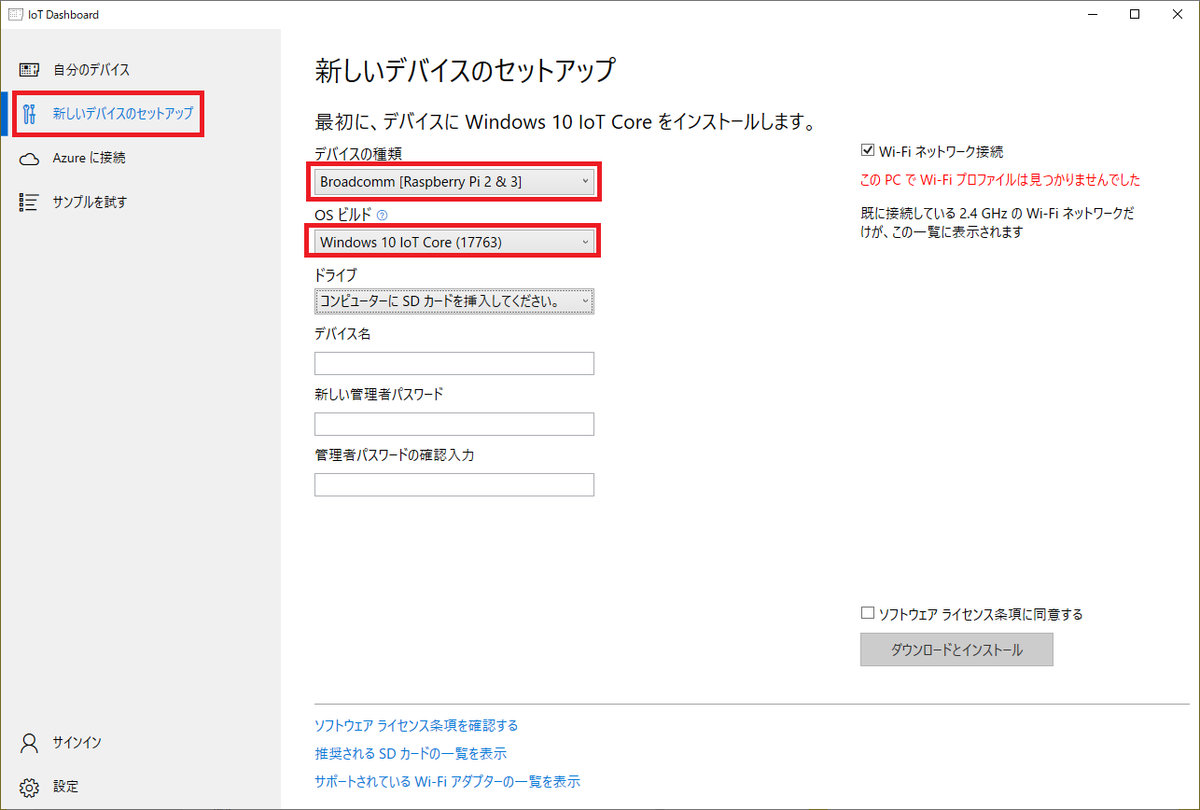
しばらくして、以下の画面が表示されたら書き込み完了です。
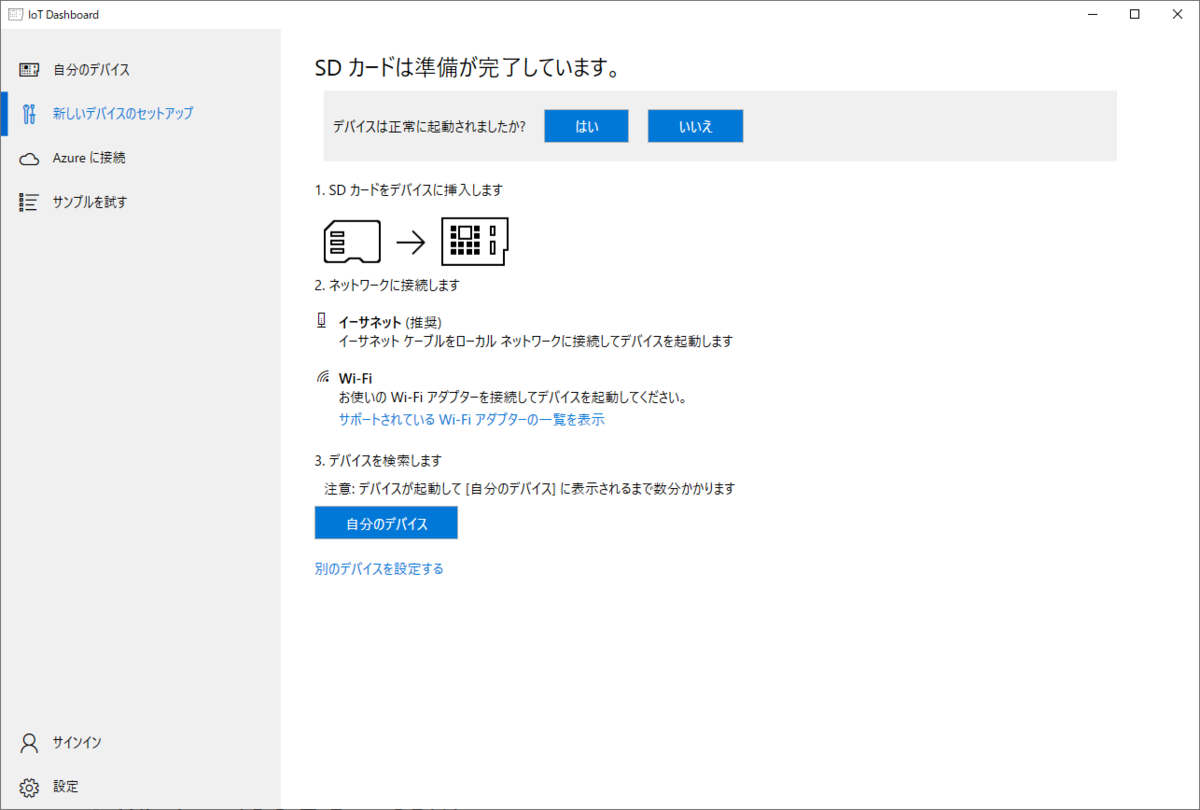
3.ラズベリーパイの起動
Windows IoT CoreをインストールしたSDカードをラズベリーパイに接続し起動します。
インストールできているとOSが起動されます。
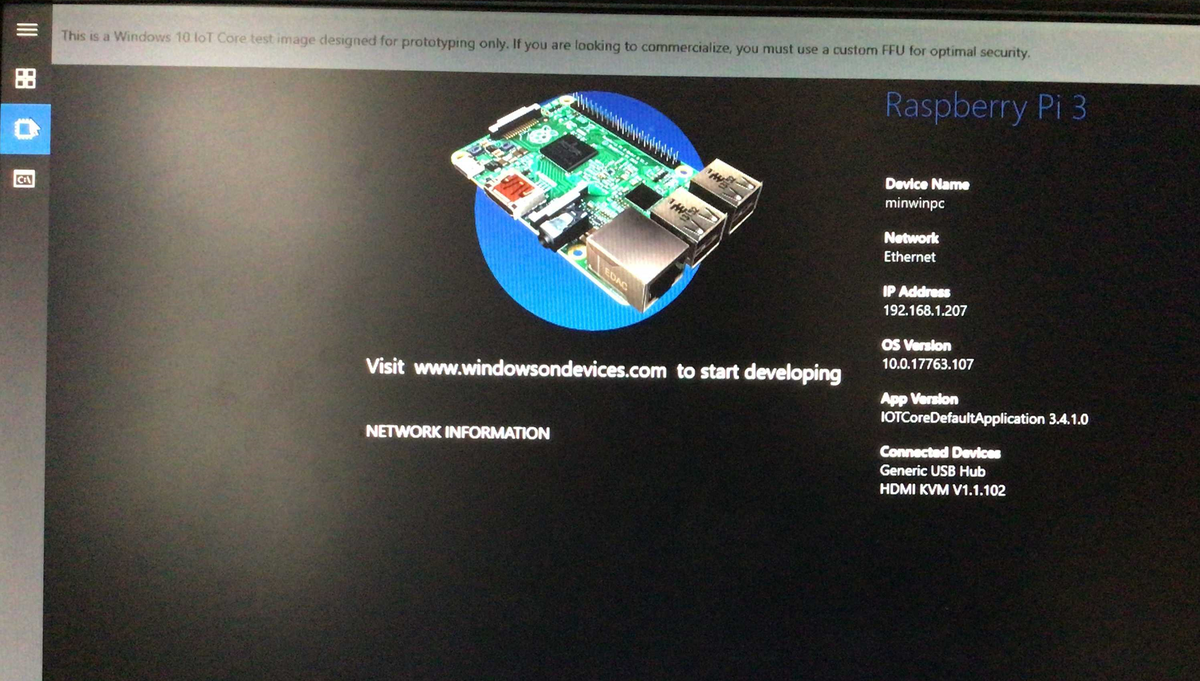
参考にさせていただいたサイト
https://shop.epson.jp/pc/emb/embqa/images/enbga.pdf